windows怎么切换到管理员 Win10如何切换到Administrator账户登录
更新时间:2024-02-11 12:45:12作者:xtyang
在使用Windows 10操作系统时,有时我们需要切换到管理员账户以获取更高的权限,而如何切换到Administrator账户登录呢?在Windows 10中,我们可以通过一些简单的步骤来实现这一操作。通过切换到Administrator账户登录,我们可以方便地进行系统设置、安装或卸载程序等需要管理员权限的操作。接下来让我们一起来了解一下具体的切换步骤吧。
步骤如下:
1.Windows徽标键+R键,输入compmgmt.msc打开计算机管理。

2.计算机管理界面左侧点击“系统工具”—“本地用户和组”
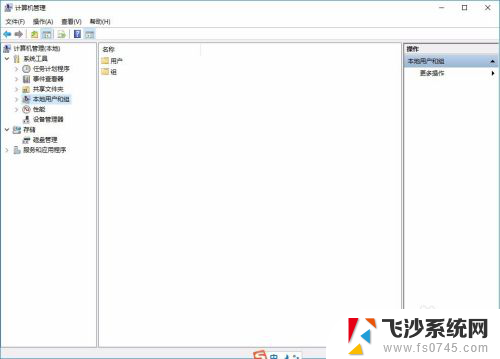
3.然后在右侧找到Administrator然后双击打开。
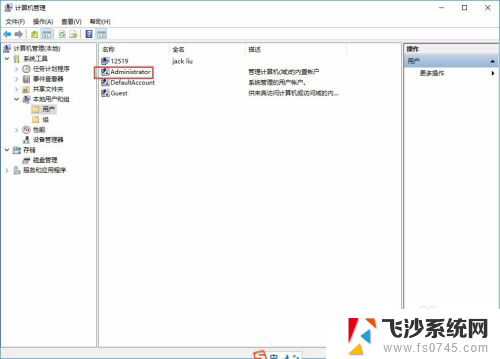
4.打开的“Administrator 属性”窗口中勾选“密码用户过期”。
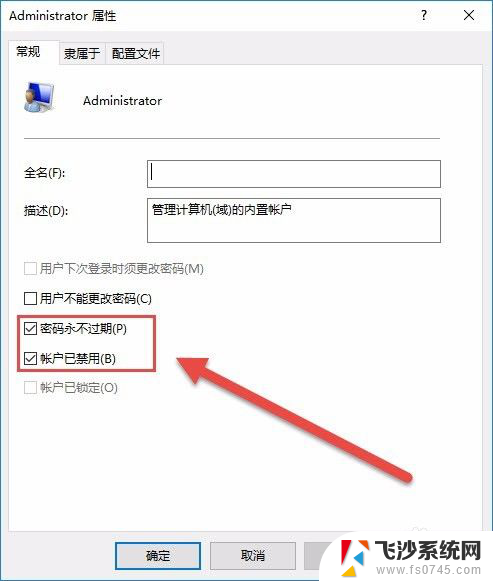
5.将“账户已禁用”前面的勾去掉,点击应用并确定;
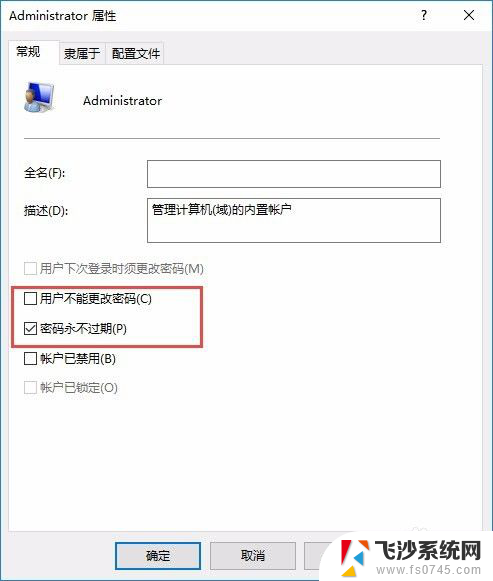
6.点击开始菜单,点击用户名。就会弹出“Administrator”管理员账户的,点击切换即可。
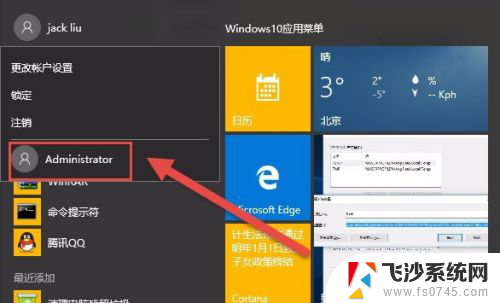
7.以上就是Win10系统下登录管理员账户的方法,使用这个方法登录管理员账号无需重启系统。
以上内容就是关于如何切换到管理员账户的全部内容,如果您遇到这种情况,可以按照以上方法进行解决,希望这些方法能对大家有所帮助。
windows怎么切换到管理员 Win10如何切换到Administrator账户登录相关教程
-
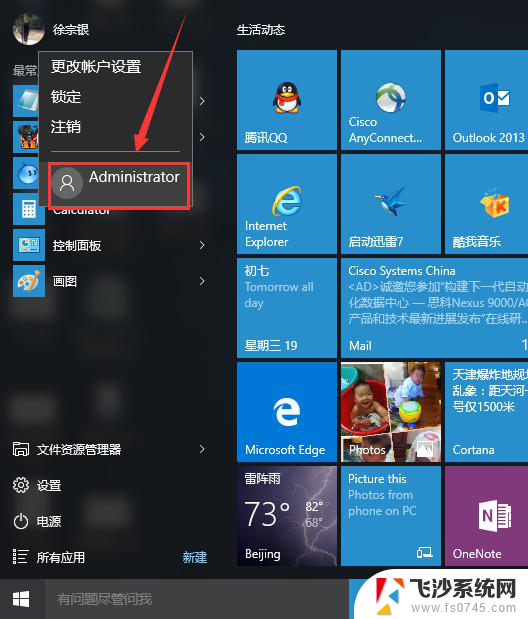 win10登录用户管理 Win10系统如何切换到管理员账户
win10登录用户管理 Win10系统如何切换到管理员账户2024-09-28
-
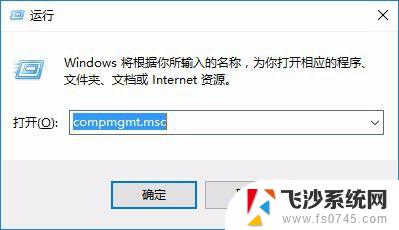 win10怎样切换用户登录 Win10如何切换Administrator账户为默认账户
win10怎样切换用户登录 Win10如何切换Administrator账户为默认账户2023-09-16
-
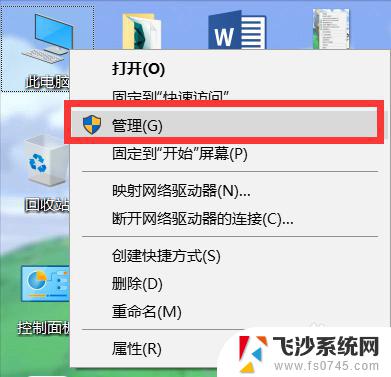
-
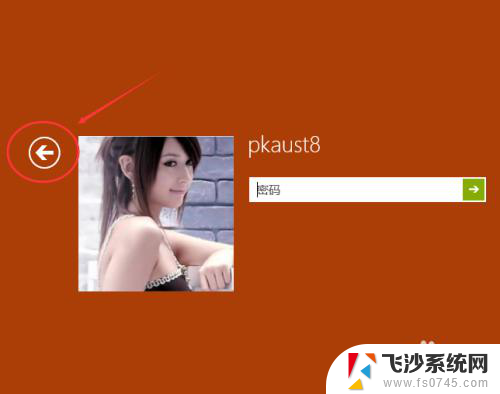 如何切换windows账户 Win10如何在登录界面切换用户
如何切换windows账户 Win10如何在登录界面切换用户2024-03-21
- 电脑如何切换账号登录 Win10登录用户切换方法
- 电脑切换账户登陆快捷键 Win10切换用户登录方法
- 电脑怎么切换账号 Win10切换用户登录步骤
- win10开机如何切换用户 Win10切换登录用户方法
- win10更换微软账户 Windows10 如何切换Microsoft账号登录
- win10怎么换管理员 Win10如何开启和关闭管理员账户
- 输入法 顿号 win10默认输入法怎么打顿号符号
- 电脑切换打字键在哪里 Win10输入法怎么关闭
- 桌面壁纸更换设置方法 Win10怎么更换桌面背景图片
- 怎样提高电脑音量 Win10电脑声音调整不够大怎么办
- 系统自带的软件卸载了怎么恢复 Windows10自带应用卸载与恢复教程
- win10专业版插上耳机无声音解决办法 电脑插耳机没声音怎么调整设置
win10系统教程推荐
- 1 电脑切换打字键在哪里 Win10输入法怎么关闭
- 2 系统自带的软件卸载了怎么恢复 Windows10自带应用卸载与恢复教程
- 3 win10专业版插上耳机无声音解决办法 电脑插耳机没声音怎么调整设置
- 4 win10系统装网络打印机 Windows10 IP地址添加网络打印机教程
- 5 手柄怎么校准 WIN10游戏手柄校准方法
- 6 电脑开机windows一直转圈 Win10开机一直转圈圈怎么解决
- 7 怎么删除另一个系统 win10系统开机双系统如何删除多余的系统
- 8 windows10怎么查看wifi密码 win10系统WiFi密码怎么查看
- 9 win10系统清理垃圾代码 Win10清理系统垃圾指令代码
- 10 桌面任务栏如何隐藏 Win10任务栏隐藏方法